Раздел: Документация
0 1 2 3 4 ... 10 Установка видео Нажмите на Видео в верху окна, установите Видео. (см рис 6-2)  Max. Спагше1(8)(Макс.канал(ы)): Назначить количества каналов, которые позволяют подключить к серверу WebCam. Max on-line time for guest ивег8(Макс.время для гостей): Назначить время, в течение которого позволяют гостям в связи с WebCam. Max Image size(Макс размер картинки): Выберите разрешение. Умолчание 320 x 240. Если желаете применить высокое разрешение 640 x 480 (S/W), тоже надо настроить Источник видео файлов. Нажмите Конфигурацию, выберите Источник видео файлов. Выберите 640 x 240 или выше, нажмите ОК. Allowed PTZ camera(Доступ к управлению PTZ камерами ): Позволяет вам управлять камерами PTZ в удаленном сервере. Нажмите на кнопку и выберите камеры. Ограничение полосы пропускания Ограничение полосы пропускания используется для предотвращения перегрузок сети. Щёлкните на закладку [Video] (Видео) в окне "Server Setup" (Настройки сервера) для установки скорости передачи данных программой WebCam. В настройках мы можем указать, сколько пользователей смогут одновременно подключится через программы WebCam и WebCam RPB, а так же передачи данных. 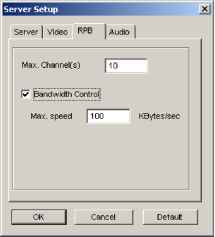 Max. Channeln.каналы): Назначить каличество каналов, которые позволяют подключить к клиентскому серверу. Bandwidth СотТо1(Ограничение полосы пропускания): Выберите, назначите скорость передачи данных через сеть. Это опция решит полосу пропускания, которая используется сервером WebCam. Подсоединение аудио устройств Система GV позволяет передавать аудио сигнал от камеры к удалённому пользователю, и, наоборот, от пользователя к серверу. Последнее используется для передачи сообщений дежурному персоналу у сервера в случае опасности. Перед тем, как пользоваться этой функцией убедитесь, что всё необходимое оборудование заинсталлировано в системе: 1. Если это плата с BNC гнёздами, убедитесь что подсоединена плата аудио расширения. Смотри главу 1. Плата, оборудованная D-типа выходными гнёздами комплектуется, кабелем с аудио выходами и не требует дополнительного оборудования. Для системы GV-1000, аудио плата поставляется отдельно (смотри ту же 1 главу, подсоединение 16-канальной аудио платы к системе). 2. Убедитесь, что на сервере заинсталлирована мультимедиальная звуковая плата. Подсоедините к ней громкоговоритель. 3. Подсоедините микрофоны к аудио входам платы GV . Настройки аудио канала WebCam Щёлкните на закладку [Audio] (Аудио) в окне "Server Setup" (Настройки сервера) для выбора Аудио настроек программы WebCam . Сервер может высылать и принимать Аудио сигналы от 1 до 20 пользователей. GV использует два формата передачи Аудио сигнала: ADPCM и G.723.1. ADPCM использует поток 4Кбайт/сек (4,000Байт/сек.), в то время как G.723.1 - только 600 Байт/сек. Server Setup 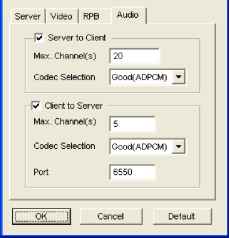 Примечание: Если поставила огненную стену, то установите порт в огненной стене как 4550, 5550,6550 и 80. Настройка FTP сервера Удалённый пользователь имеет возможность видеть изображение от камер посредством FTP соединения в формате JPEG. В окне настроек Рис. 6-1 выберите FTP transfer JPEG опцию, затем нажмите кнопку FTP Setup (Настройки FTP).  1. Введите IP адрес или название домена GV-сервера в поле Server Host Name. Оставьте номер порта 21 (по умолчанию), при необходимости вставьте другой.. 2. Введите имя пользователя и пароль для пользования данной функцией. 3. Укажите путь к видеофайлам на GV-сервере. 4. Нажмите кнопку Transfer Camera (Передача изображения) и выберите те камеры, изображение которых будет передаваться. 0 1 2 3 4 ... 10
|
